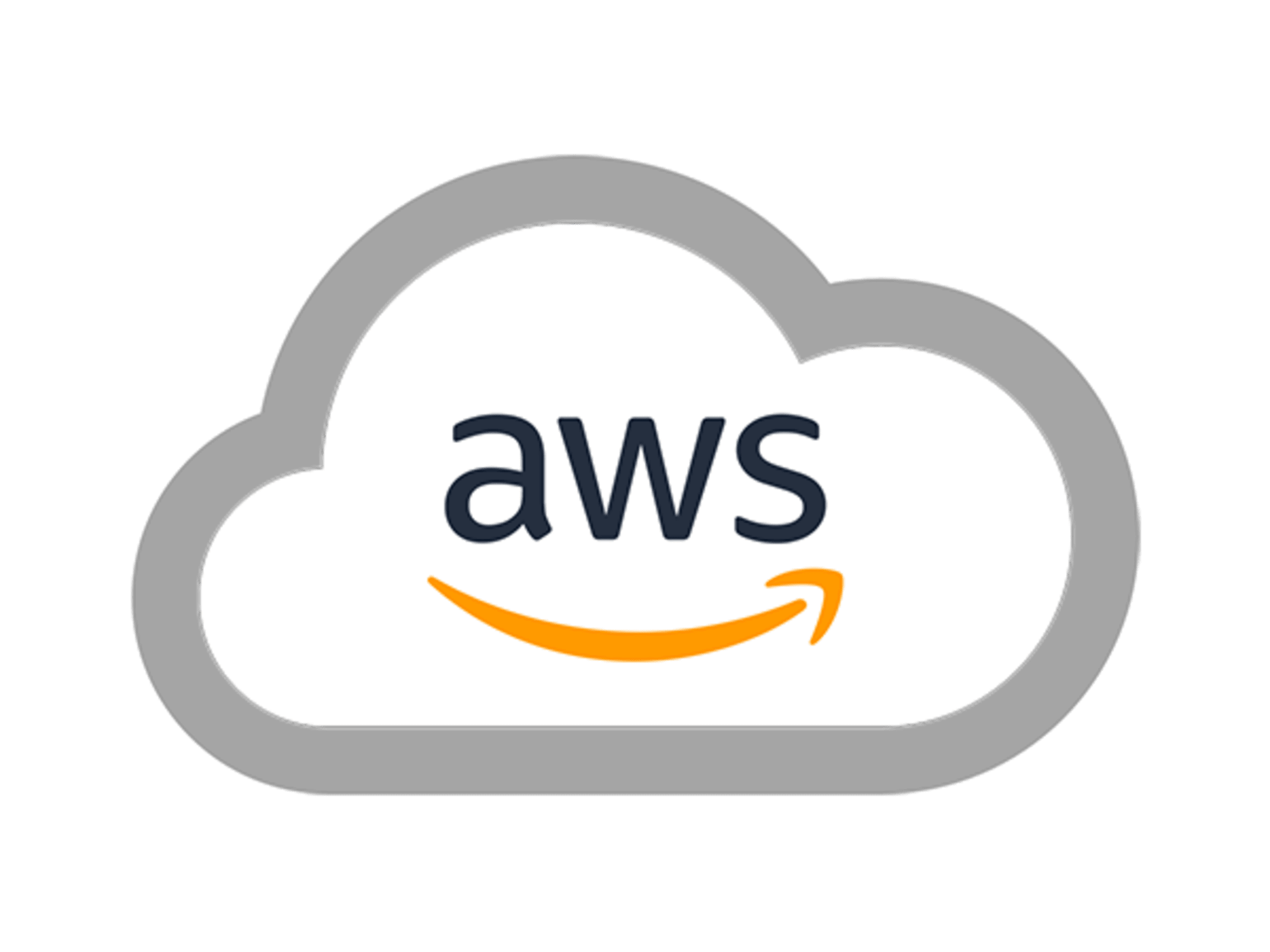이 유튜브 강의를 참고했다.
📌EC2 인스턴스 생성
인스턴스 생성
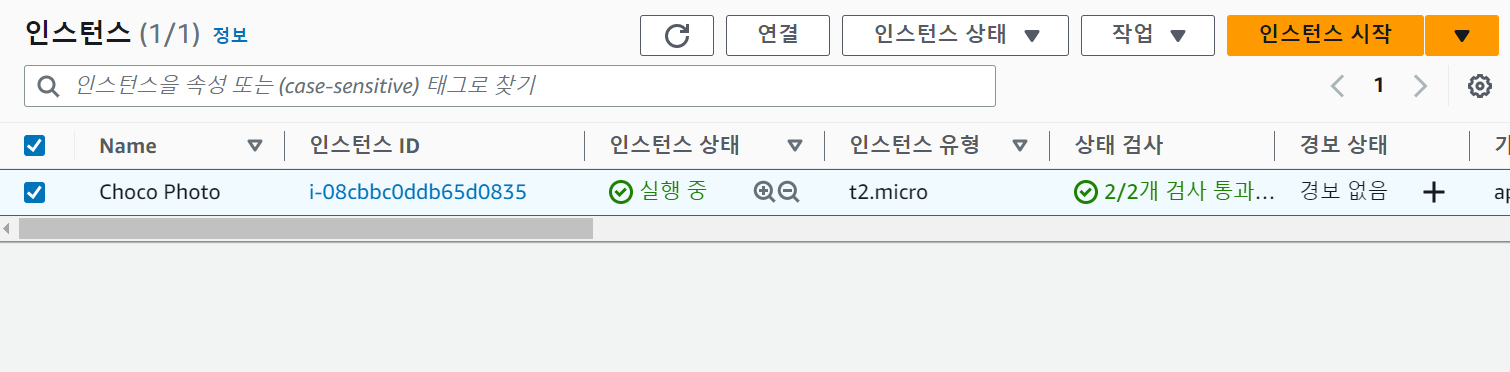
우측 상단의 인스턴스 시작 버튼을 눌러 인스턴스를 생성한다.
(실습을 마친 뒤 캡처해서 사진에는 이미 인스턴스가 있다.)
### OS 이미지 선택
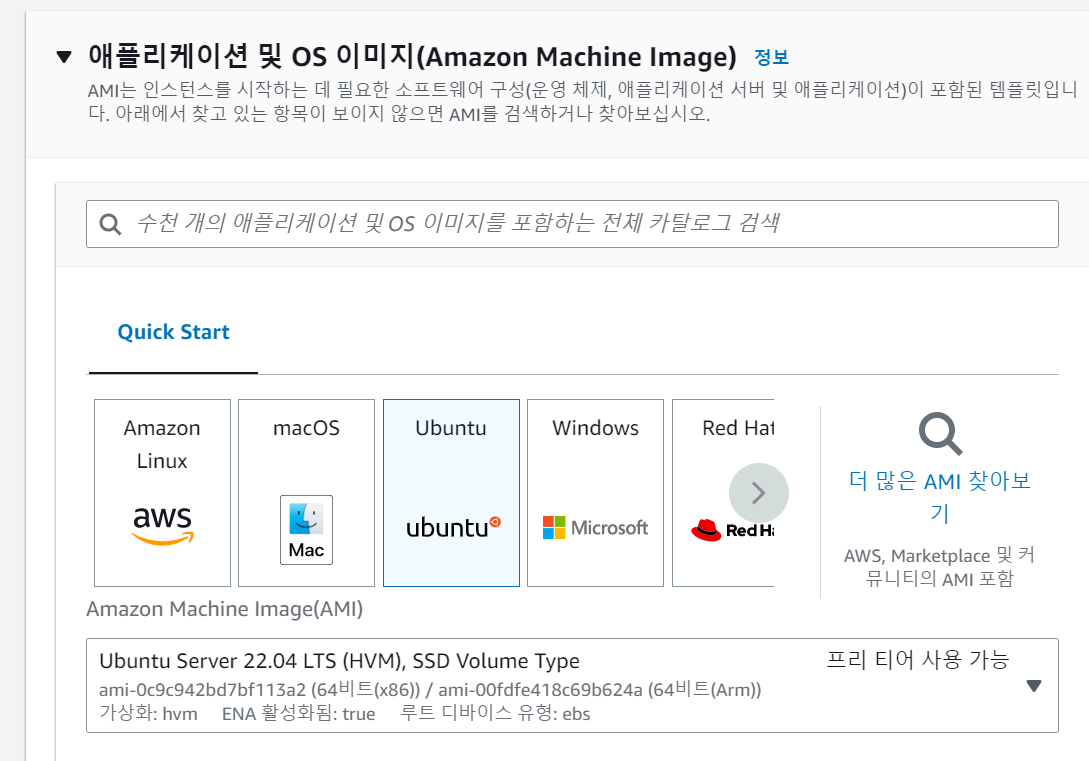
OS 이미지는 ubuntu로 선택한다.
aws linux의 패키지 관리자 yum은 에러가 가끔 발생하기 때문에,
ubuntu로 진행하는 것을 더 추천한다.
키페어 연결
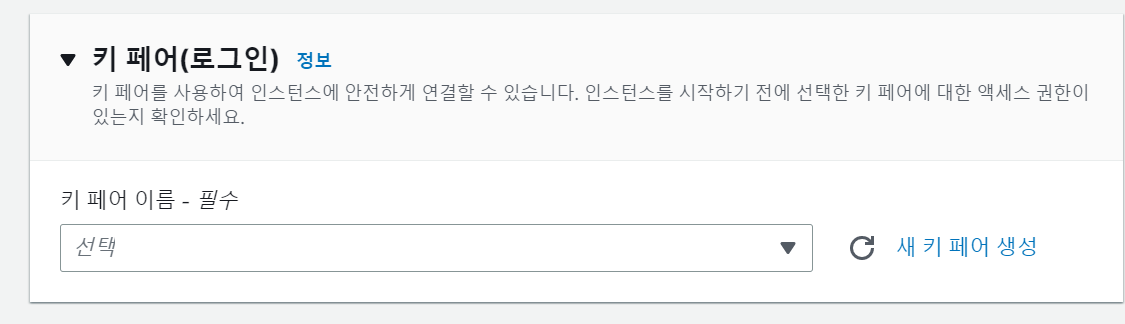
기존 키페어를 연결하거나, 새로운 키페어를 생성해 연결한다.
private key는 .pem과 .ppk 중 원하는 확장자로 선택하면 된다.
예전에는 pem만 제공했기 때문에,putty 등의 프로그램에서 비밀키를 사용하려면 pem을 ppk로 변환하는 과정이 필요했다.
처음부터 ppk를 다운로드하면 수고가 조금은 줄 것 같다.
🔥 키페어 생성 시 저장되는 private key는 다시 다운로드할 수 없기 때문에 잘 보관해야한다!!
다른 옵션은 수정하지 않고 인스턴스를 생성한다.
📌탄력적 IP 주소 할당
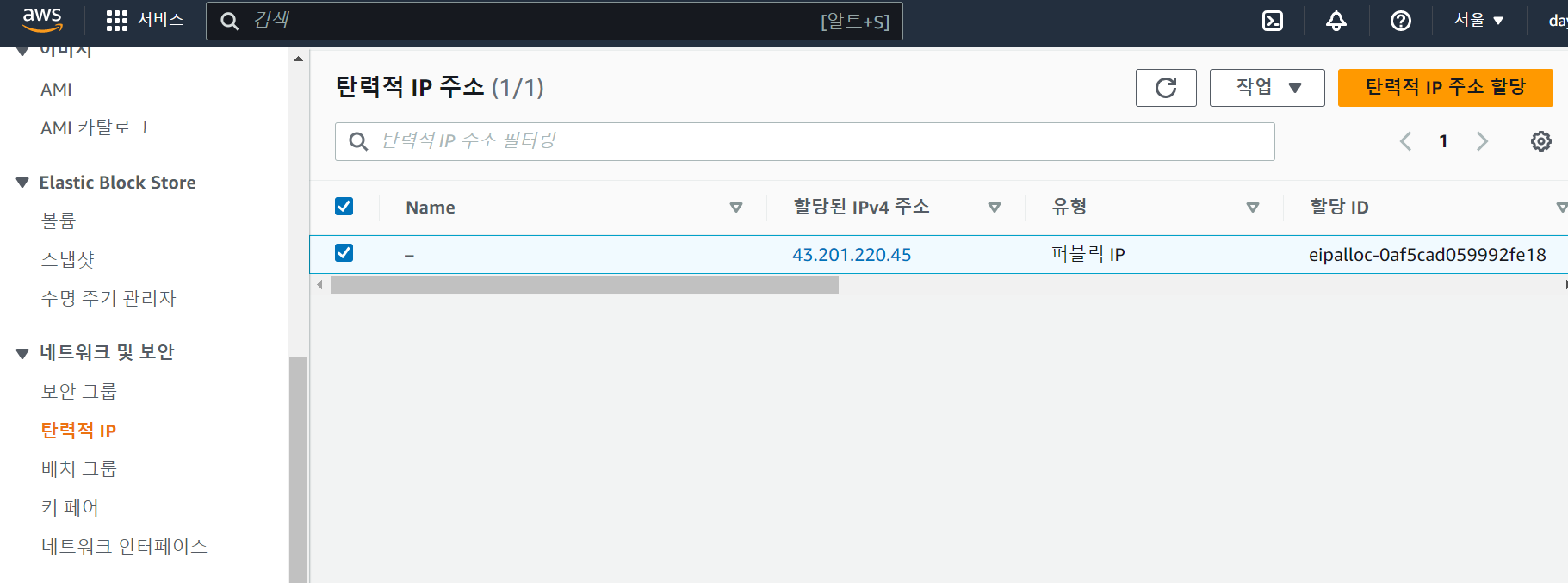
인스턴스의 Public IP는 인스턴스를 중지하고 실행할 때마다 변경된다.
그 때마다 설정을 변경하는 것은 번거로우니, 인스턴스를 중지해도 IP가 변경되지 않도록 탄력적 IP 주소를 할당한다.
EC2에서 탄력적 IP 주소 탭을 클릭하고, 우측 상단에 있는 탄력적 IP 주소 할당 버튼을 클릭한다.
옵션 변경없이 생성하면 된다.
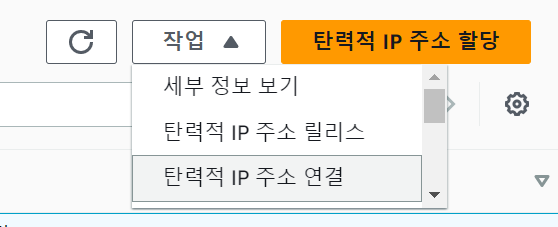
작업 버튼을 클릭하고, 탄력적 IP 주소 연결을 클릭한다.
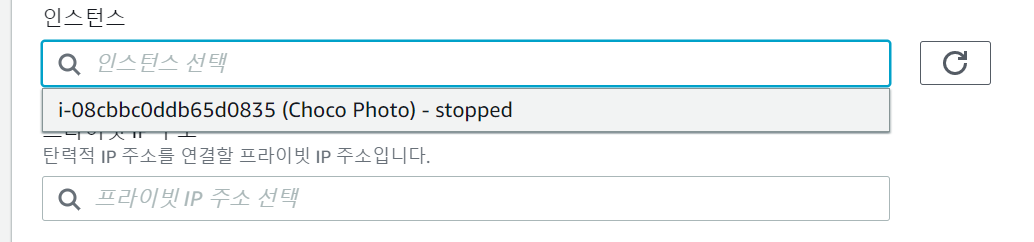
연결하고자하는 인스턴스를 선택한 후 연결한다.
📌인바운드 규칙 설정
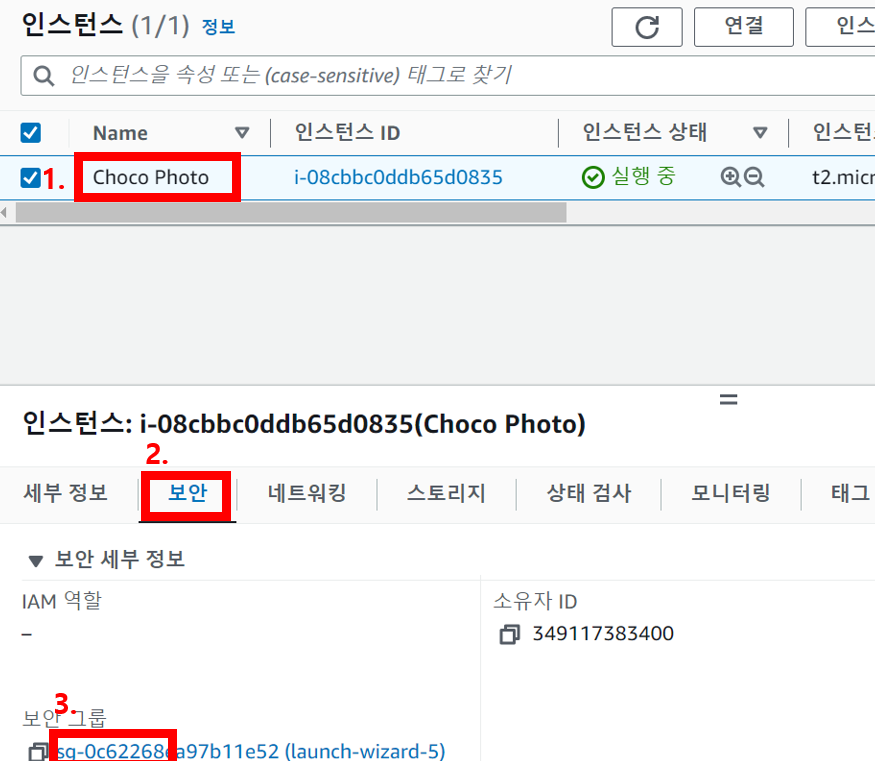
클라이언트가 서버에 들어올 수 있게 하려면 인바운드 규칙을 설정해야 한다.
인스턴스 이름 -> 보안 -> 보안그룹을 차례로 클릭한다.
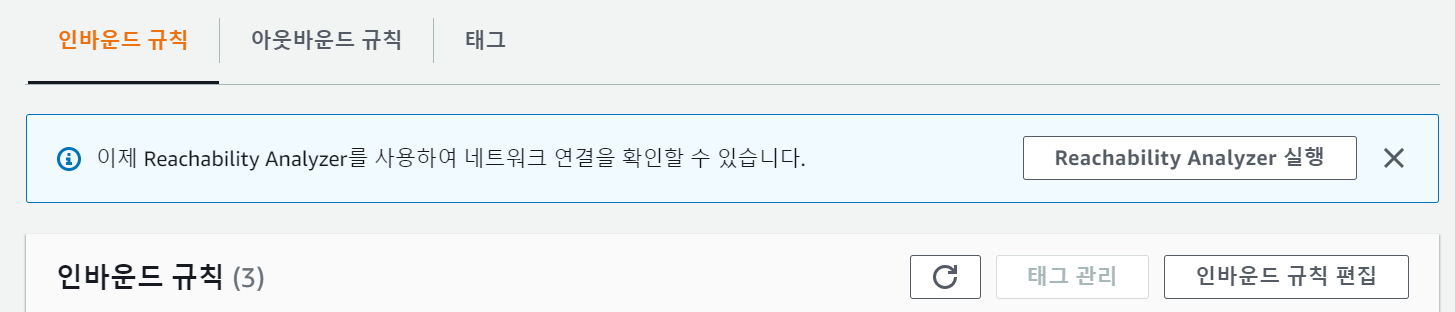
인바운드 규칙 편집 버튼을 클릭한다.
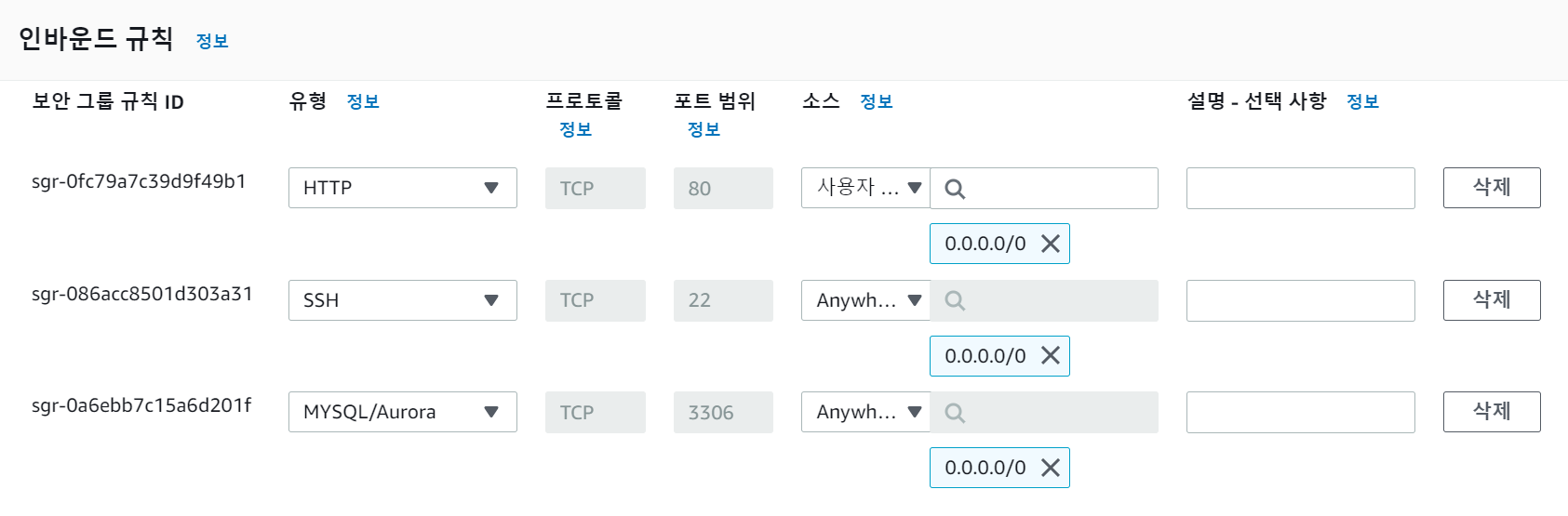
- ssh, Anywhere-IPv4
- MYSQL/Aurora, Anywhere-IPv4
를 규칙에 추가하고 저장한다.
📌EC2 인스턴스와 연결
winscp, putty 설치
winscp와 putty 연결

winscp를 실행하면 로그인 창이 뜰텐데,
우선 로그인 창을 닫고 설정(Ctrl + Alt + P)에 들어간다.
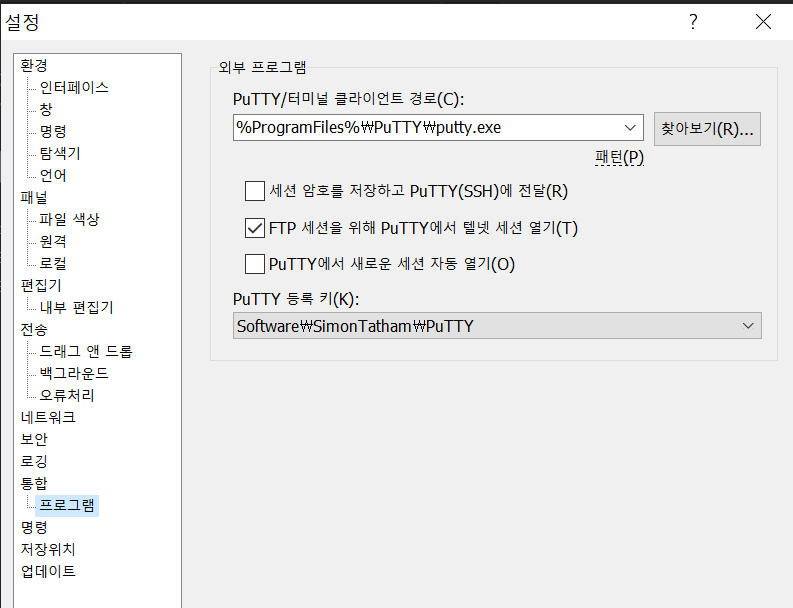
통합/프로그램 으로 이동 후 putty 경로를 연결해준 뒤 winscp를 재시작한다.
ec2 로그인
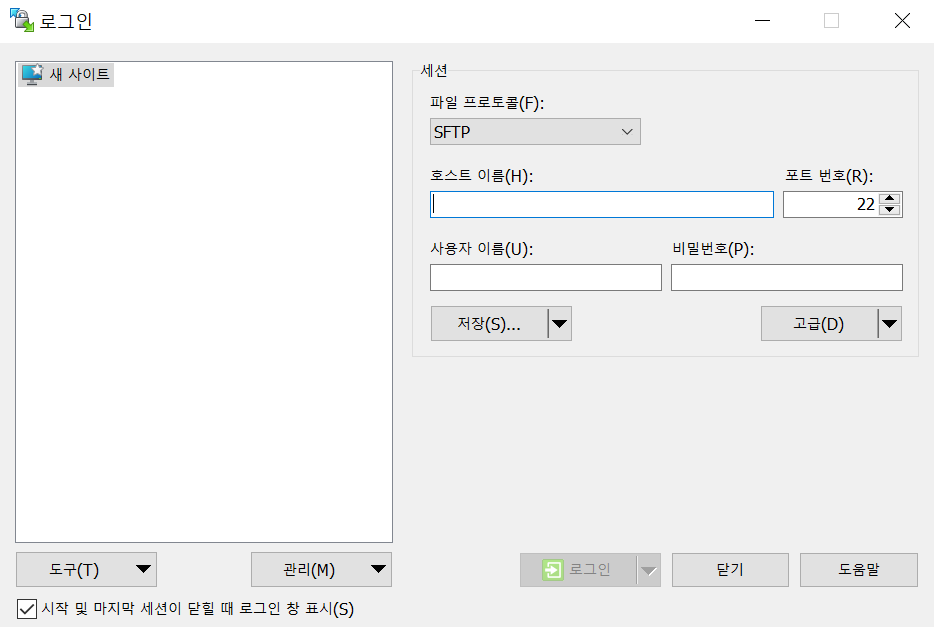
로그인 창에 로그인 할 인스턴스 정보를 입력한다.
호스트이름 - 인스턴스의 public ipv4
사용자이름 - ubuntu
비밀번호 - 하단의 고급 버튼을 클릭해 설정.
📌사용자 이름은 인스턴스의 os마다 다르다.
오타가 있으면 서버가 실행되지 않으니 주의하자.
Amazon Linux AMI의 경우 사용자 이름은ec2-userRHEL AMI의 경우 사용자 이름은ec2-user또는rootUbuntu AMI의 경우 사용자 이름은ubuntu또는rootCentos AMI의 경우 사용자 이름은centosFedora AMI의 경우 사용자 이름은ec2-userSUSE의 경우 사용자 이름은ec2-user또는root
비밀키 연결
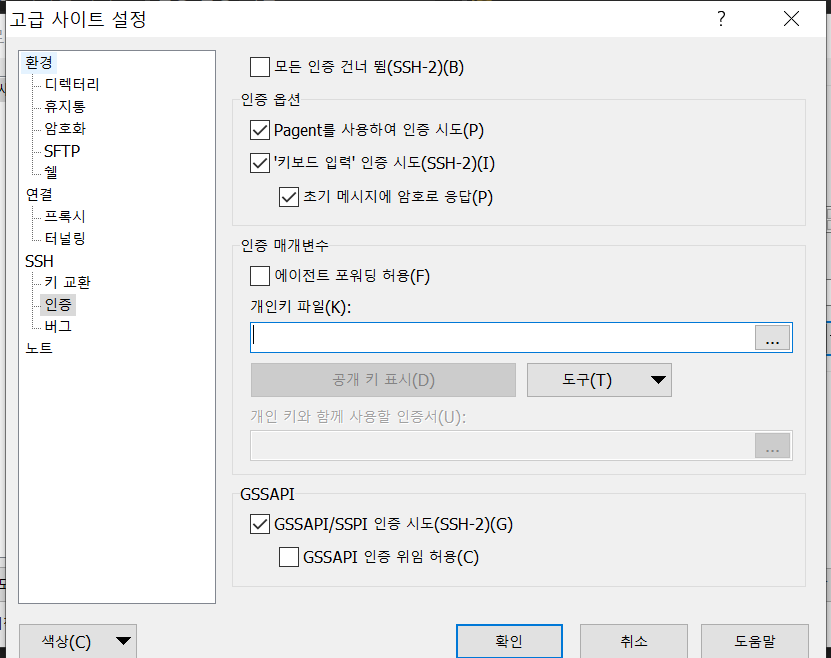
고급 버튼을 누른 뒤 SSH / 인증 탭으로 이동 후
앞서 저장했던 private key를 개인키에 연결한다.
원래는 .ppk만 연결 가능하지만,
앞서 연결한 putty가 .pem파일을 .ppk로 변환해준다.
따라서 확장자를 신경 쓸 필요 없이 다운로드 해 둔 비밀키를 연결해주면 된다.

저장 후 로그인한다.
📌인스턴스에 개발 환경 세팅
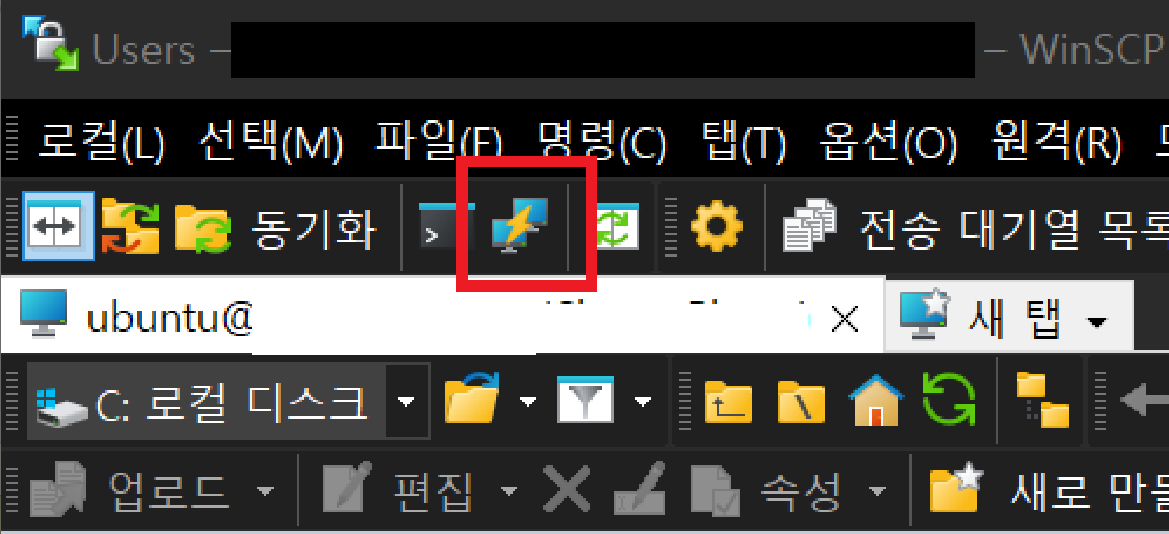
winscp에서 putty에서 열기 버튼을 클릭한다. (Ctrl + P)
터미널이 열리면 다음 명령어를 입력한다.
1. 루트 사용자 전환
sudo su2. 패키지 매니저 업데이트
apt-get update -y3. nginx 설치
apt-get install nginx -y4. nodejs 설치
apt-get을 통해 바로 nodejs를 설치하면 낮은 버전이 설치된다.
다른 버전의 nodejs를 설치하려면 아래 순서를 따라야 한다.
curl -sL https://deb.nodesource.com/setup_14.x -o nodesource_14_setup.shbash nodesource_14_setup.shapt-get install nodejs -ynode -v로 버전을 확인하면 14가 나온다.
5. mysql 설치
apt-get install mysql-server -ymysql -u root -p
password를 입력하라고 하면 enter를 쳐서 다음으로 넘어간다.
mysql 명령어로 root의 비밀번호를 추가해준다.
ALTER USER 'root'@'localhost' IDENTIFIED BY 'your_password';마지막으로 mysql 외부접속 설정을 해준다.
아래 블로그를 따라하면 된다.
https://minutemaid.tistory.com/170
끝!